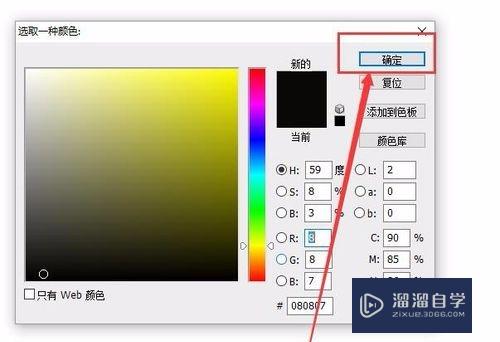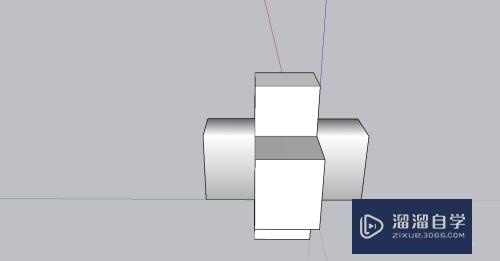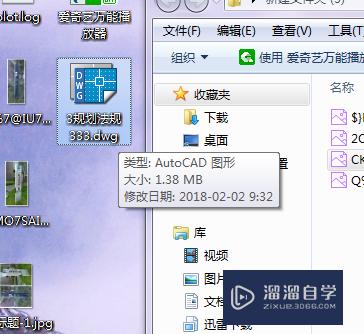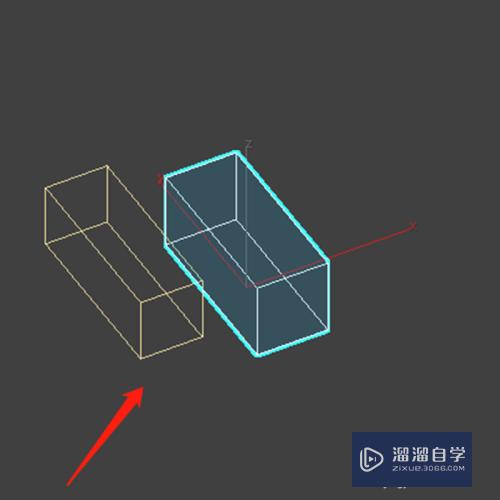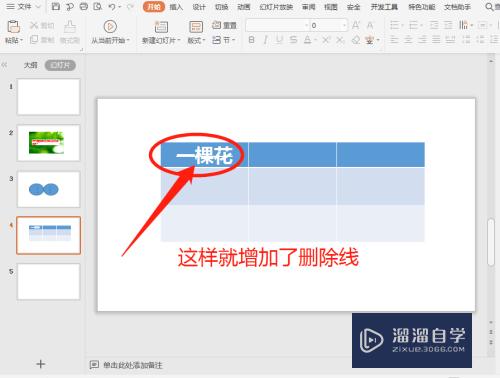CAD如何在五圆外加一个矩形(cad如何在五圆外加一个矩形图形)优质
CAD可以更轻松地解决最严峻的设计挑战。借助其自由形状设计工具能创建所想像的形状。很多图形是衣服在其他图形上面的。新手可能不懂操作。那么今天就以介绍CAD如何在五圆外加一个矩形为例。来告诉大家。
想学习更多的“CAD”教程吗?点击这里前往观看云渲染农场免费课程>>
工具/软件
硬件型号:华为笔记本电脑MateBook 14s
系统版本:Windows7
所需软件:CAD2007
方法/步骤
第1步
画任意大小的圆。
步骤:输入命令:C。回车。用鼠标在屏幕上任意点一下。再拖动鼠标再点击一下左键。圆的大小随意。

第2步
复制同等大小的圆。
步骤:用鼠标左键单击圆。出现5个蓝点。再用鼠标左键点击最上一点。变成红点。按空格键。使拉伸就移动状态。选择C回车。拖动让红点对齐到下方的蓝点。然后点击左键。
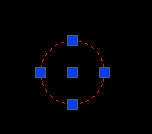
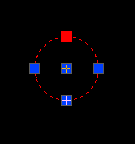


第3步
阵列。
步骤:输入命令CR。打开阵列窗口。选“环形阵列”。中心点选择第一个圆的圆心。项目总数为6。选择对象是点击下方的圆。按空格键或回车。得到7个圆。



第4步
删除多余的圆。
步骤:左键点击中上和中下的两个圆。按DEL键删除。


第5步
绘矩形。
步骤:输入命令rec,回车。然后依次用鼠标左键点击左上和右下两个圆的圆心。得到矩形。

第6步
偏移矩形。
步骤:输入命令O。回车。
指定偏移距离:点击右上圆最顶上的象限点。
指定第二点:点击右上圆的圆心。
选择要偏移的对象:点击矩形。
指定点以确定偏移所在一侧:在矩形外随意一处点击一下。

第7步
删除小矩形。
步骤:点击选择小矩形。按DEL键删除


第8步
比例缩放。标尺寸。
步骤:输入命令SC。回车
选择对象:全选。回车
指定基点:点击矩形左下顶点
指定比例因子或参照:R。回车
指定参照长度:先点矩形左下顶点。指定第二点:点右下顶点
指定新长度:输入矩形长边尺寸:100。回车。
标注:标注——线性标注——点击矩形的长边两顶点。下拖出尺寸。

以上关于“CAD如何在五圆外加一个矩形(cad如何在五圆外加一个矩形图形)”的内容小渲今天就介绍到这里。希望这篇文章能够帮助到小伙伴们解决问题。如果觉得教程不详细的话。可以在本站搜索相关的教程学习哦!
更多精选教程文章推荐
以上是由资深渲染大师 小渲 整理编辑的,如果觉得对你有帮助,可以收藏或分享给身边的人
本文地址:http://www.hszkedu.com/72867.html ,转载请注明来源:云渲染教程网
友情提示:本站内容均为网友发布,并不代表本站立场,如果本站的信息无意侵犯了您的版权,请联系我们及时处理,分享目的仅供大家学习与参考,不代表云渲染农场的立场!